
一部のユーザーは、コンピューターの使用中に検索ボックスが使用できないことに気づきました。一部のユーザーは、インターネットで方法を見つけた後、自分のシステムが合理化されたバージョンであることに気づき、この問題を解決する方法を知りたいと考えています。具体的には 2 つあります。方法があるので見てみましょう。
回答: これを修正するには、合計 2 つの方法があります。
方法 1:
1. ユーザーは win r キーを押して、%LocalAppData%\Packages\windows.immersivecontrolpanel_cw5n1h2txyewy\LocalState と入力します。次に「OK」をクリックします。
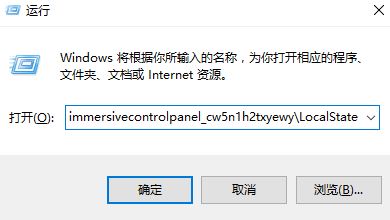
2. ポップアップ フォルダーで、[プロパティ] を選択して右クリックします。
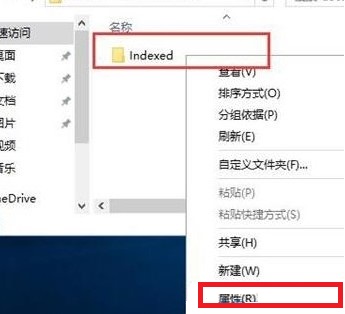
3. プロパティ バーで、[詳細オプション] を選択します。
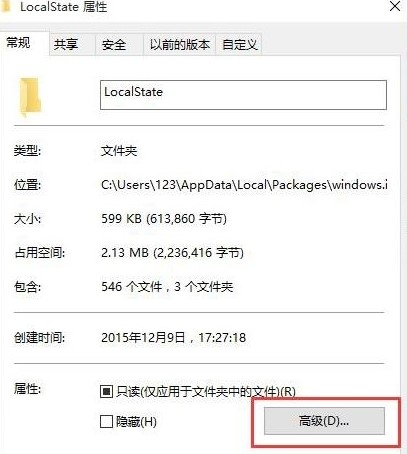
4. ファイル属性に加えて、このフォルダー内のファイルの内容のインデックス作成を許可するボックスのチェックを外し、[OK] をクリックします。
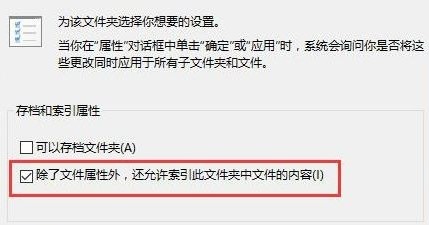
方法 2:
1. ユーザーは win r キーを押して、services.msc に入ります。
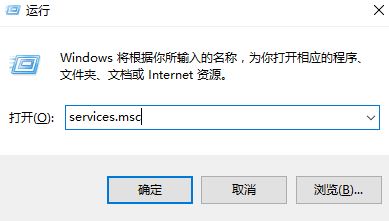
2. サービス列で Windows 検索サービスを見つけて開き、スタートアップの種類を自動に変更します。
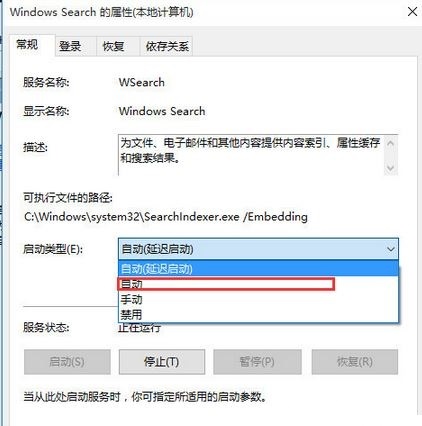
3. [Windows Search] を右クリックし、[再起動 (E)] を選択します。
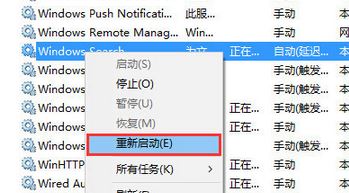
以上がwin10の簡易版で検索ボックスが使えないの詳細内容です。詳細については、PHP 中国語 Web サイトの他の関連記事を参照してください。